2010. 8. 12. 23:16
갤럭시S 루팅 및 I/O 속도패치(MicroSD사용) 적용후기 디지털 스타일/피뎅이2010. 8. 12. 23:16
내장 데이터베이스도 메모리DB가 아닌 파일DB를 사용하기 때문에 설상가상이다.
다행히도 이 부분을 해결하는 방법 중 하나가 I/O가 빈번히 발생하는 볼륨을 MicroSD로 대체해 사용하는 것이다.
결론은 기대 이상의 속도 향상을 가져왔다. 버벅거리거나 프리징 현상을 전혀 느낄 수 없이 쾌적한 환경을 제공한다.
벤치마킹 결과에서도 프로요를 탑재한 넥서스원을 가뿐히 제치고 1700 이상의 점수를 획득한 걸 볼 수가 있다.
패치하는 방법은 검색해 보면 있지만 조금씩 작업방식이 달라 혼란을 초래할 수가 있다.
개인적으로는 맛클 이라는 커뮤니티가 전문적이며 빠른 소식이 올라오는 것 같아
Raven님이 배포한 스크립트를 사용했다. OC(오버클럭) 버전도 있는데 오버클럭은 필요없어 제외된 버전으로 사용.
MicroSD를 내부 디스크처럼 사용하기 위해서는 ext4(or ext3) 형식으로 포맷해야 한다.
그러기 위해서는 윈도우가 아닌 리눅스 계열 환경이 필요하고 vmware와 ubuntu 설치까지는 수월했다.
이제 MicroSD를 드라이브로 인식해 포맷 및 파티션작업만 해주면 되는데 그걸 몇시간 동안 삽질했다.
결론만 얘기하자면, 노트북 내장 메모리슬롯을 사용하면 인식을 못하고 USB 리더기를 이용해야만 인식이 된다.
그 다음은 adb(android debug bridge)라고 안드로이드 디바이스에 콘솔로 접근할 수 있는 툴이 필요하다.
안드로이드 SDK에 포함되어 있다. tools 폴더에 adb.exe 파일.
갤럭시S를 컴퓨터에 USB로 연결하고 윈도우 cmd 창에서 "adb shell" 입력하면 디렉토리에 접근할 수가 있다.
Raven님이 배포한 스크립트를 실행하기 위해서는 꼭 필요한 툴이다.
나머지는 raven.0.7.11.NOC.tar.zip 파일을 열어 readme.txt 에 설명한대로 차분하게 실행하면 된다.
설명은 루팅을 몇번 해본 대상을 기준으로 작성했기 때문에 매우 간략하다. 처음한다면 아래 링크에서 전체적인 작업절차를 참고하는게 좋다.
다행히 이 작업은 한번에 깔끔하게 끝나서 날이 밝기 전에 잠을 청할 수 있었다.
패치 후 이틀이 지났지만 갤럭시S는 매우 쾌적한 사용감을 주고 있다.
삼성에서 프로요로 업그레이드를 지원할 예정이지만 그때도 I/O 속도 문제가 있다면 앞으로도 이 방법을 사용해야 할 거 같다.
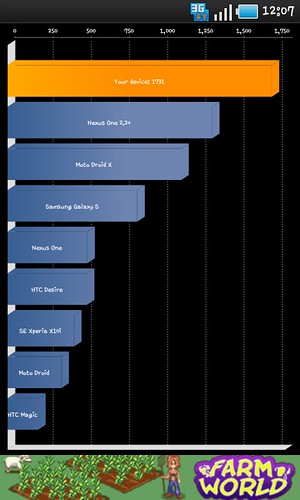
 raven.0.7.11.NOC.tar.zip
raven.0.7.11.NOC.tar.zip

